Vysvetlenie súčastí modelom riadených aplikácií
Prehľad komponentov modelom riadených aplikácií
Dobre navrhnutá aplikácia poháňaná modelom pozostáva z viacerých súčastí, môžete vybrať pomocou dizajnéra a vytvoriť tak vzhľad a funkcie dokončenej aplikácie. Metadátami sa stávajú komponenty a vlastnosti komponentov, ktoré tvorcovia používajú na vytvorenie aplikácie.
Ak chcete porozumiem spôsobu, akým každý z týchto komponentov súvisí s návrhom aplikácie, sú rozdelené do kategórií údaje, UI, logika a vizualizácia.
Dátové komponenty
Tieto komponenty určujú, na ktorých údajoch bude aplikácia založená a aký návrhár sa použije na vytvorenie alebo úpravu komponentu.
Dátové komponenty sú navrhnuté buď na úrovni tabuľky v rámci prostredia, alebo v rámci riešenia obsiahnutého v prostredí.
| Súčasť | Description | Návrhár |
|---|---|---|
| Tabuľka | Kontajner pre záznamy s vlastnosťami, ktoré sledujete, napríklad kontakt alebo účet. K dispozícii je veľa štandardných tabuliek. Môžete prispôsobiť nesystémové štandardné tabuľky (výrobná tabuľka) alebo vytvoriť vlastnú tabuľku od nuly. | Návrhár tabuľky Power Apps |
| Vzťah | Vzťahy tabuliek definujú, ako môžu tabuľky súvisieť jedna s druhou. Existuje 1:N (jeden k mnohým), N:1 (mnohé k jednému) a N:N (many-to-many) typy vzťahov. Napríklad pridaním vyhľadávacieho stĺpca k tabuľky vytvorí medzi dvomi tabuľkami nový vzťah typu 1:N, vďaka čomu budete môcť umiestniť tento vyhľadávací stĺpec do formulára. | Návrhár tabuľky Power Apps |
| Column | Vlastnosť, ktorá je spojená s tabuľkou. Stĺpec je definovaný typ údajov, ktoré určuje typ údajov, ktoré môžu byť zapísané alebo vybraté. Príklady zahŕňajú text, číslo, dátum a čas, meny alebo vyhľadávanie (vytvorí vzťah inou tabuľkou). Stĺpce sa spravidla používajú spolu s formulármi, zobrazeniami a vyhľadávaním. | Návrhár tabuľky Power Apps |
| Stĺpec výberu | Toto je špeciálny typ stĺpca, ktorý poskytuje používateľovi množinu prednastavených možností. Každá možnosť má číselnú hodnotu a menovku. Po pridaní do formulára sa v tomto stĺpci zobrazuje ovládací prvok pre používateľov na výber možnosti. Existujú dva druhy volieb; voľby, kde používateľ môže vybrať iba jednu možnosť a voľby s viacerými výbermi, ktorá umožňuje vybrať viac než jednu možnosť. | Návrhár množiny možností Power Apps |
Ďalšie informácie: Definovanie údajov pre aplikáciu riadenú modelom
Komponenty používateľského rozhrania
Tieto komponenty určujú, akým spôsobom používatelia interagujú s aplikáciou.
| Súčasť | Opis | Návrhár |
|---|---|---|
| Aplikácia | Určuje základy aplikácie, akými sú komponenty, vlastnosti, typ klienta a adresu URL vašej aplikácie. | Návrhár aplikácií |
| Mapa lokality | Určuje navigáciu pre vašu aplikáciu. | Návrhár mapy lokality |
| Formulár | Množina stĺpcov zadávania údajov pre danú tabuľku, ktorá sa zhoduje s položkami, ktoré vaša organizácie pre tabuľku sleduje. Napríklad množina stĺpcov zadávania údajov, pri ktorých je používateľský vstup relevantnou informáciou pre sledovanie predošlých objednávok zákazníka spolu so špecifickým vyžiadanými dátumami zoradenia. | Návrhár formulárov |
| Zobraziť | Zobrazenia definujú spôsob zobrazenia riadkov špecifickej tabuľky vo vašej aplikácii. Zobrazenie definuje stĺpce na zobrazenie, šírku každého stĺpca, správanie zoradenia a predvolené filtre. | Návrhár zobrazení |
| Vlastná stránka (Preview) | Stránka založená na plátne, ktorá umožňuje flexibilné rozloženie, funkcie Fx s nízkym kódom a údaje konektora Power Apps. Ďalšie informácie nájdete v časti Prehľad vlastnej stránky modelom riadenej aplikácie (ukážka) | Návrhár plátna |
Logické komponenty
Určuje obchodné procesy, pravidlá a automatizáciu, ktorú bude mať aplikácia. Tvorcovia Power Apps používajú dizajnéra, ktorý je špecifický pre typ procesu alebo pravidla.
| Typ logiky | Opis | Návrhár |
|---|---|---|
| Tok obchodného procesu | Proces online, ktorý chodí užívateľom prostredníctvom štandardného pracovného procesu. Môžete napríklad vytvoriť tok obchodného procesu, ak chcete, aby všetci pracovali s požiadavkami na poskytnutie služieb zákazníkom rovnakým spôsobom, prípadne požadovať, aby zamestnanci získali schválenie faktúry pred odoslaním objednávky. | Návrhár toku obchodného procesu |
| Pracovný postup | Obchodné postupy automatizujú procesy bez používateľského rozhrania. Návrhári využívajú pracovné postupy na spustenie automatizácie, ktorá nevyžaduje interakciu s používateľom. | Návrhár pracovného postupu |
| Akcie | Akcie sú typ procesu, ktorý vám umožní manuálne vyvolať akcie, vrátane vlastných, priamo z pracovného postupu. | Dizajnér procesu |
| Obchodné pravidlo | Používa sa na aplikáciu pravidla alebo odporúčanej logiky na formulár. Ide napríklad o prípad nastavenia požiadaviek stĺpca, skrytie stĺpcov alebo overenie údajov. Dizajnéri aplikácií využívajú jednoduché rozhranie na zavádzanie a udržiavanie rýchlo sa meniacich a bežne používaných pravidiel. | Návrhár obchodného pravidla |
| Power Automate Postup | Power Automate predstavuje cloudovú službu, ktorá vám umožní vytvoriť si automatizované postupy medzi aplikáciami a službami a získavať oznámenia, synchronizovať súbory, zhromažďovať údaje a omnoho viac. | Power Automate |
Ďalšie informácie: Použitie obchodnej logiky v aplikácii riadenej modelom
Ďalšie možnosti na pridanie vlastnej obchodnej logiky
Použitie doplnkov na rozšírenie obchodných procesov
Rozšírenia pracovných postupov
Vizualizácie
Určuje, aký typ vizualizácie údajov a vykazovania bude mať aplikácia k dispozícii.
| Súčasť | Opis | Návrhár |
|---|---|---|
| Graf | Samostatná grafická vizualizácia, ktorá sa môže zobraziť v rámci zobrazenia, na formulári alebo sa pridá k tabuli. | Návrhár grafov |
| Tabuľa | Funkcie, akými sú paleta pre jednu alebo viaceré grafické vizualizácie, ktorá poskytuje prehľad použiteľných obchodných údajov. | Návrhár tabúľ |
| Vložené Power BI | Pridajte vložené dlaždice Power BI a tabule k svojej aplikácii. Power BI je cloudová služba, ktorá poskytuje prehľad podnikových znalostí. | Kombinácia návrhára grafov, návrhára tabúľ a Power BI |
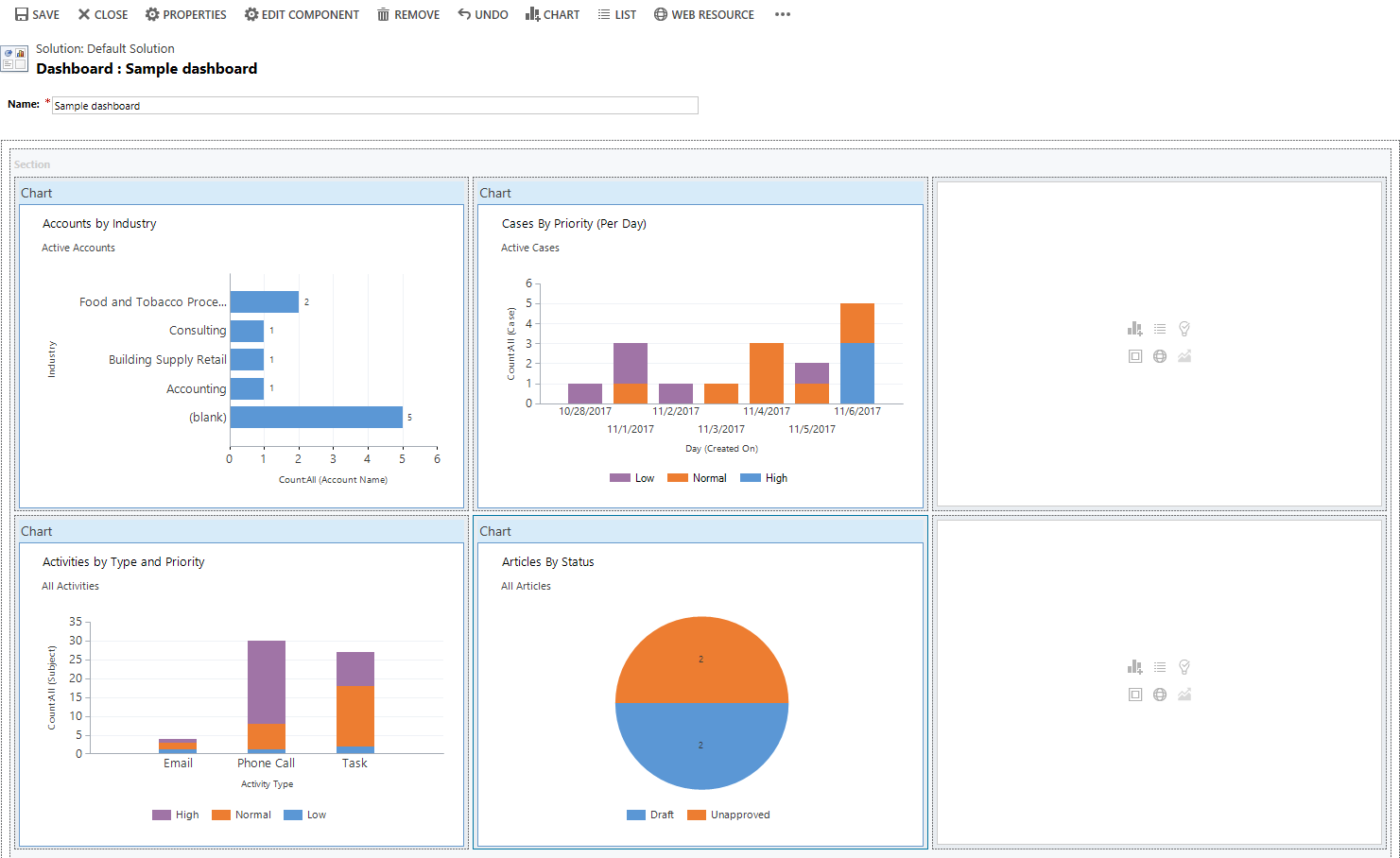
Vytváranie pokročilej aplikácie riadnej modelom
Prieskumník riešení predstavuje komplexný nástroj použitý na vytváranie pokročilej aplikácie riadenej modelom. V prieskumníkovi riešení môžete sa môžete navigovať hierarchiou pozostávajúcou zo všetkých komponentov aplikácie pomocou navigačnej tably na ľavej strane nástroja.
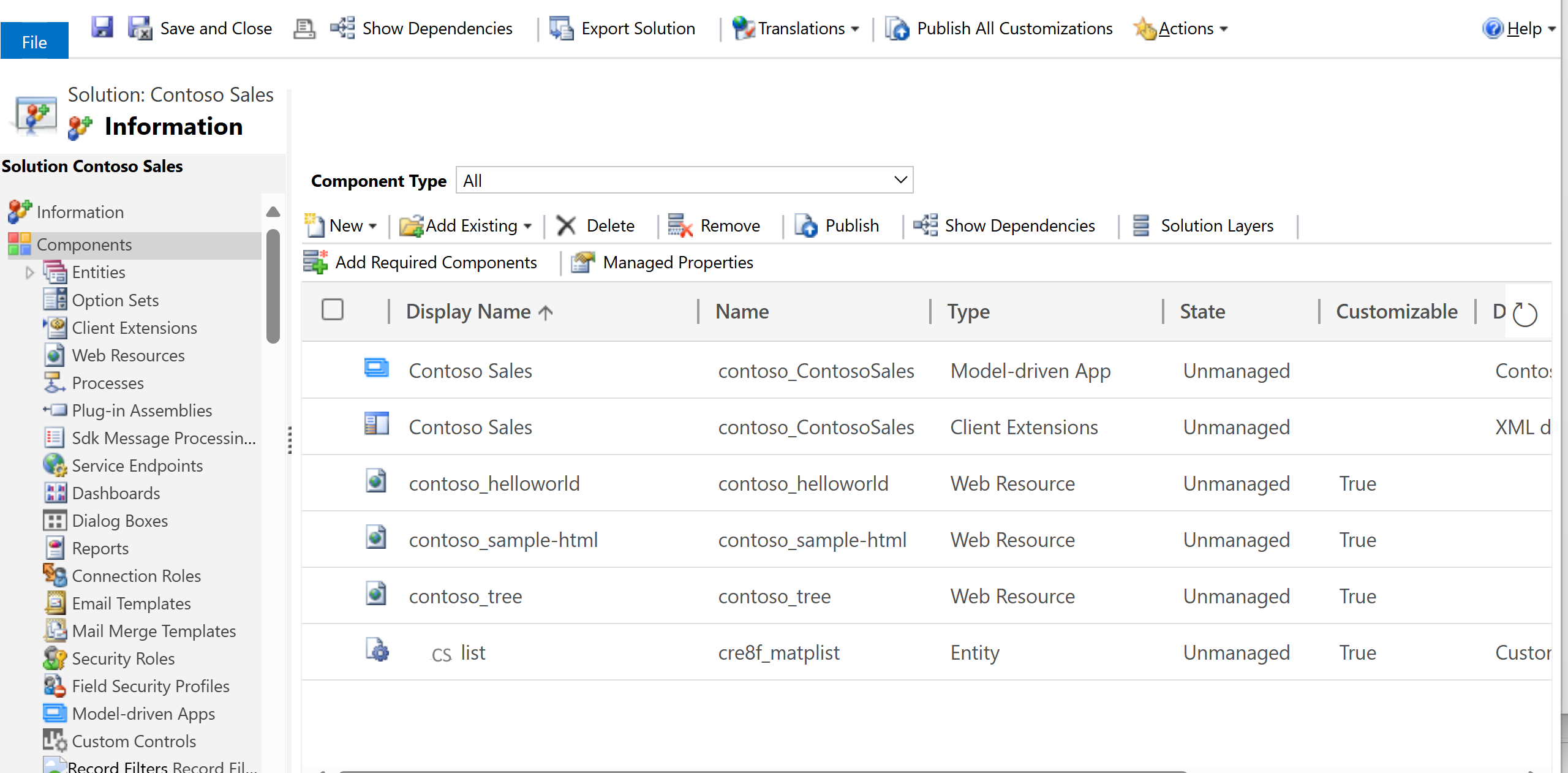
Ak chcete otvoriť prieskumníka riešení,
Na domovskej stránke Power Apps vyberte Nastavenia a potom vyberte Rozšírené nastavenia.
Na stránke Dynamics 365 Business Management vyberte Nastavenia, vyberte Prispôsobenia a potom vyberte Prispôsobte systém.
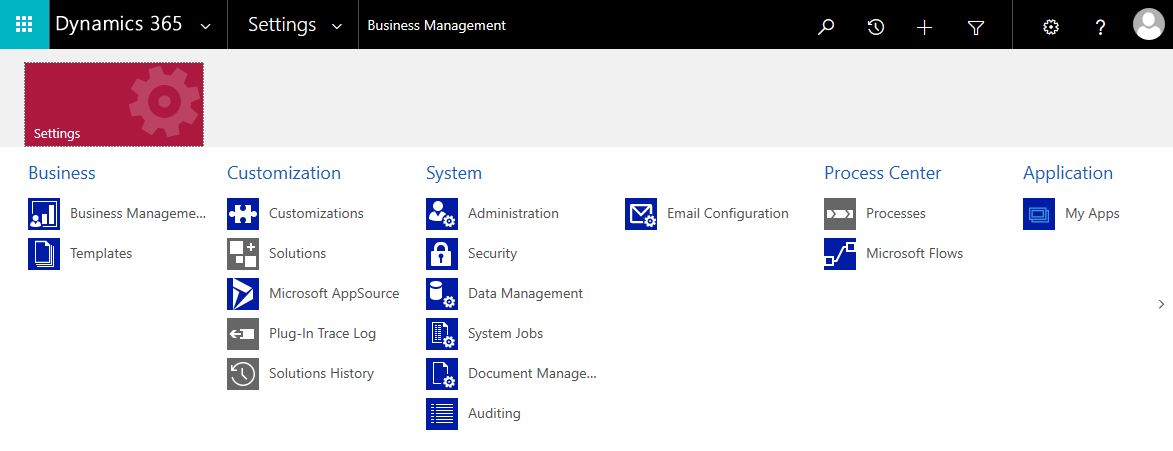
Ďalšie informácie: Vytváranie a prispôsobenie pokročilých aplikácií
Ďalšie kroky
Prehľad vývoja dátového modelu
Poznámka
Môžete nás informovať o svojich voľbách jazyka pre dokumentáciu? Absolvujte krátky prieskum. (upozorňujeme, že tento prieskum je v angličtine)
Prieskum bude trvať približne sedem minút. Nezhromažďujú sa žiadne osobné údaje (vyhlásenie o používaní osobných údajov).
Pripomienky
Pripravujeme: V priebehu roka 2024 postupne zrušíme službu Problémy v službe GitHub ako mechanizmus pripomienok týkajúcich sa obsahu a nahradíme ju novým systémom pripomienok. Ďalšie informácie nájdete na stránke: https://aka.ms/ContentUserFeedback.
Odoslať a zobraziť pripomienky pre